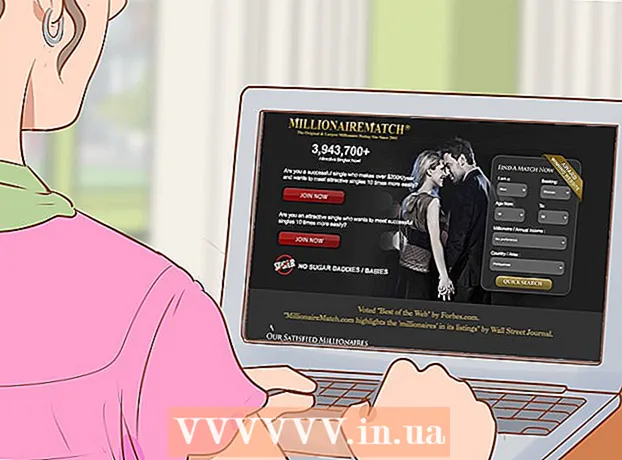Autor:
William Ramirez
Loomise Kuupäev:
16 September 2021
Värskenduse Kuupäev:
1 Juuli 2024

Sisu
- Sammud
- Meetod 1/6: otseühendus
- Meetod 2/6: USB -kaardilugeja
- 3. meetod 6 -st: e -post
- Meetod 4/6: pilv
- Meetod 5/6: iCloud
- Meetod 6/6: Windows XP
Digikaamerad on paljudes meist äratanud fotograafid, võimaldades saavutada enneolematu loovuse taseme - ja selle tulemusel hakkasime pildistama sadades!
Muidugi pole sõpradega fotode vaatamine väikesel kaameraekraanil võimalik. Nii et ainus viis oma piltide nautimiseks (ja Facebooki üleslaadimiseks) on nende arvutisse üleslaadimine. Näitame teile mõningaid viise, kuidas seda teha.
Sammud
Meetod 1/6: otseühendus
 1 Kasutage USB -kaablit. Kuna tänapäeval toetavad paljud kaamerad USB -ühenduse funktsiooni, on see väga lihtne meetod. Kuid see pole alati tõhus, kuna see sõltub teie kaamera, arvuti ja operatsioonisüsteemi konkreetsest kombinatsioonist.
1 Kasutage USB -kaablit. Kuna tänapäeval toetavad paljud kaamerad USB -ühenduse funktsiooni, on see väga lihtne meetod. Kuid see pole alati tõhus, kuna see sõltub teie kaamera, arvuti ja operatsioonisüsteemi konkreetsest kombinatsioonist.  2 Lülitage kaamera välja. Elektroonikaseadmete, eriti tundlike, näiteks digikaamerate ühendamisel või lahtiühendamisel on kõige parem need kõigepealt välja lülitada.
2 Lülitage kaamera välja. Elektroonikaseadmete, eriti tundlike, näiteks digikaamerate ühendamisel või lahtiühendamisel on kõige parem need kõigepealt välja lülitada. - Ühendage kaabli üks ots (tavaliselt väikese pistikuga) kaameraga.

- Ühendage kaabli teine ots (lai pistik) arvuti USB -porti.

- Ühendage kaabli üks ots (tavaliselt väikese pistikuga) kaameraga.
 3 Lülitage kaamera sisse. Kaamera peaks teie töölaual ilmuma draivina.
3 Lülitage kaamera sisse. Kaamera peaks teie töölaual ilmuma draivina.
Meetod 2/6: USB -kaardilugeja
- 1 Leidke SD -kaardi lugeja. See on väike väline seade nagu kast, mis ühendatakse USB -pordiga.
 2 Ühendage kaardilugeja arvuti USB -porti. Seade saab ühendada otse arvutiga või omada USB -kaablit ühes otsas.
2 Ühendage kaardilugeja arvuti USB -porti. Seade saab ühendada otse arvutiga või omada USB -kaablit ühes otsas.  3 Sisestage kaamera SD -kaart kaardilugejasse. Kaart kuvatakse töölaual ketta kujul.
3 Sisestage kaamera SD -kaart kaardilugejasse. Kaart kuvatakse töölaual ketta kujul. - Lohistage pildid kaardilt arvutisse. Valmis!
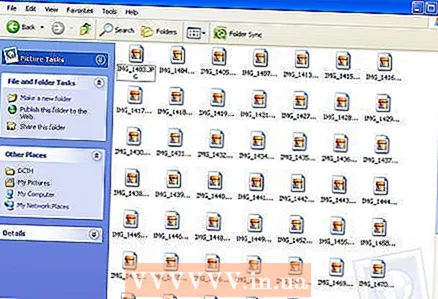
- Lohistage pildid kaardilt arvutisse. Valmis!
3. meetod 6 -st: e -post
 1 Pildistage oma nutitelefoni kaameraga. Tühi pole Canon EOS 7D taseme kaamera, kuid kvaliteetsete piltide tegemiseks piisab kaasaegsete nutitelefonide kaameratest.
1 Pildistage oma nutitelefoni kaameraga. Tühi pole Canon EOS 7D taseme kaamera, kuid kvaliteetsete piltide tegemiseks piisab kaasaegsete nutitelefonide kaameratest.  2 Tee pilti. Kõik fotod algavad kaamera päästiku vajutamisega!
2 Tee pilti. Kõik fotod algavad kaamera päästiku vajutamisega! 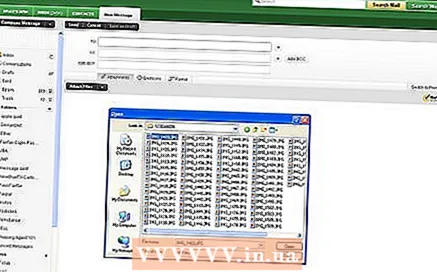 3 Looge uus e -posti dokument. Manustage sellele lisatud failina foto ja saatke endale e -kiri.
3 Looge uus e -posti dokument. Manustage sellele lisatud failina foto ja saatke endale e -kiri.
Meetod 4/6: pilv
 1 Kasutage oma nutitelefoni kaamerat. Mõned rakendused, näiteks Instagram, laadivad pildid automaatselt jagatud ruumi üles. Seega on teie pildid teile või teistele kasutajatele arvutisse allalaadimiseks saadaval.
1 Kasutage oma nutitelefoni kaamerat. Mõned rakendused, näiteks Instagram, laadivad pildid automaatselt jagatud ruumi üles. Seega on teie pildid teile või teistele kasutajatele arvutisse allalaadimiseks saadaval.  2 Tehke foto Instagramiga. Kasutage filtreid vastavalt soovile.
2 Tehke foto Instagramiga. Kasutage filtreid vastavalt soovile. 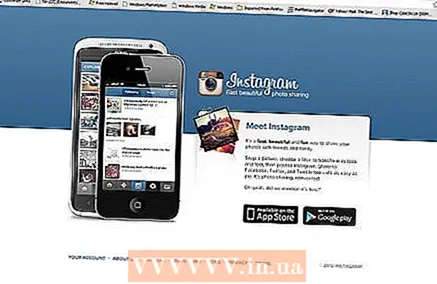 3 Postitage foto Instagrami ja saatke sealt meilile endale.
3 Postitage foto Instagrami ja saatke sealt meilile endale.
Meetod 5/6: iCloud
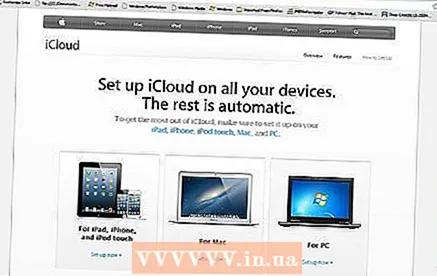 1 Minge iCloudi. See on ilmselt lihtsaim ja kiireim viis piltide ülekandmiseks kaamerast arvutisse. ICloudiga laaditakse teie iOS-i kaameraga tehtud fotod automaatselt pilve üles ja tehakse kättesaadavaks iCloud-toega seadmetele, olgu see siis Mac või PC.
1 Minge iCloudi. See on ilmselt lihtsaim ja kiireim viis piltide ülekandmiseks kaamerast arvutisse. ICloudiga laaditakse teie iOS-i kaameraga tehtud fotod automaatselt pilve üles ja tehakse kättesaadavaks iCloud-toega seadmetele, olgu see siis Mac või PC.  2 Tee pilti. Kui jõuate koju, pääsete Photo Streami juurde iPhoto, Aperture või mis tahes seadme abil, mis tuvastab Photo Streami.
2 Tee pilti. Kui jõuate koju, pääsete Photo Streami juurde iPhoto, Aperture või mis tahes seadme abil, mis tuvastab Photo Streami.
Meetod 6/6: Windows XP
 1 Ühendage kaamera või mälukaart arvutiga. See on lihtne samm. Saate kaamera otse arvutiga ühendada või mälukaardi eemaldada ja sisestada selle arvutiga ühendatud kaardilugejasse. Tavaliselt toimub ühendus USB kaudu.
1 Ühendage kaamera või mälukaart arvutiga. See on lihtne samm. Saate kaamera otse arvutiga ühendada või mälukaardi eemaldada ja sisestada selle arvutiga ühendatud kaardilugejasse. Tavaliselt toimub ühendus USB kaudu. - Ilmuma peaks kaamera ühenduse loomise viisardi aken. Kui seda ei kuvata, saate seda käsitsi helistada: Start> Tarvikud> Nõustaja skanneri või digikaameraga töötamiseks.
 2 Valige pildid. See samm võimaldab teil valida teisaldatavad pildid. Nõustaja võimaldab teil ka pilte pöörata ja vaadata nende kohta teavet, näiteks pildistamise kuupäeva. Nii saate ise määratleda, mida fotode kaustaks nimetate. Enamikul juhtudel kopeerite kõik pildid lihtsalt oma arvutisse ühte kausta, kuid kui vajate teavet, annab viisard teile selle.
2 Valige pildid. See samm võimaldab teil valida teisaldatavad pildid. Nõustaja võimaldab teil ka pilte pöörata ja vaadata nende kohta teavet, näiteks pildistamise kuupäeva. Nii saate ise määratleda, mida fotode kaustaks nimetate. Enamikul juhtudel kopeerite kõik pildid lihtsalt oma arvutisse ühte kausta, kuid kui vajate teavet, annab viisard teile selle.  3 Valige sihtkaust. Nüüd peate täitma kaks välja.
3 Valige sihtkaust. Nüüd peate täitma kaks välja. - Esimene väli: "Sisestage fotorühma nimi." Sisestatud väärtus kuvatakse iga teie arvutisse teisaldatud faili nimes. Näiteks: kui teate, et pildid on tehtud 21. juunil 2012 pargis, siis nimetage failirühm "210612 - Park", pärast seda sisaldab iga failinimi seda nime ja loendurit: 01, 02 jne. Nii saate iga pildi nime järgi tuvastada.
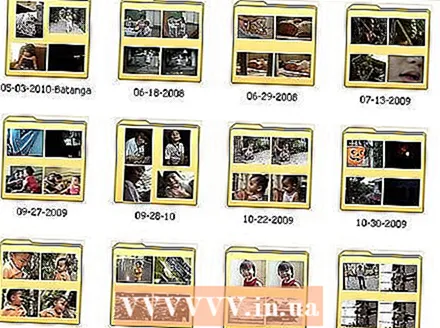
- Teine väli: "Valige selle pildirühma salvestamise koht." Siia soovite salvestada pildirühma. Klõpsake nuppu "Sirvi" (kollane kaust) ja valige kõvakettale salvestuskoht.
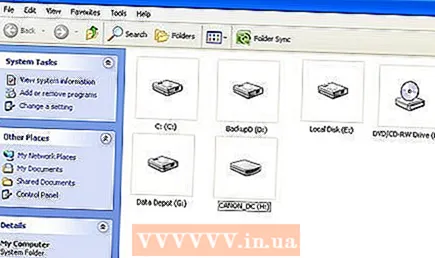
- Esimene väli: "Sisestage fotorühma nimi." Sisestatud väärtus kuvatakse iga teie arvutisse teisaldatud faili nimes. Näiteks: kui teate, et pildid on tehtud 21. juunil 2012 pargis, siis nimetage failirühm "210612 - Park", pärast seda sisaldab iga failinimi seda nime ja loendurit: 01, 02 jne. Nii saate iga pildi nime järgi tuvastada.
 4 Oodake, kuni kopeerimine lõpeb. Kontrollige sihtkausta - kõik pildid peaksid selles olema.
4 Oodake, kuni kopeerimine lõpeb. Kontrollige sihtkausta - kõik pildid peaksid selles olema.  5 Märge: see meetod töötab ainult Windows XP -s.
5 Märge: see meetod töötab ainult Windows XP -s.